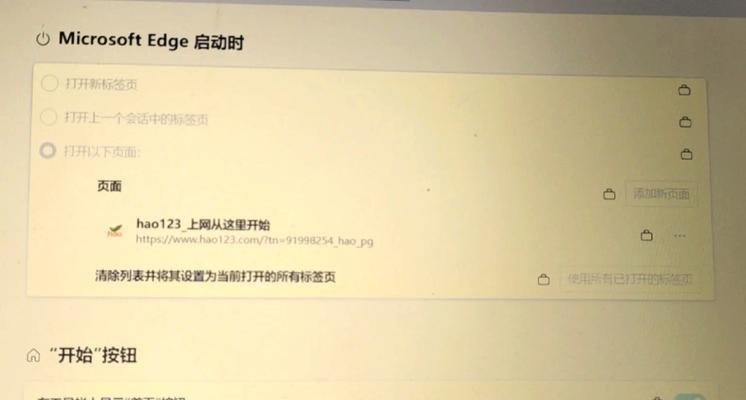谷歌浏览器无法打开怎么办?如何快速解决?
游客 2025-03-29 16:15 分类:电脑技巧 23
随着网络的快速发展,浏览器成为了我们日常生活中不可或缺的一部分。谷歌浏览器(GoogleChrome)凭借其快速、简洁的特点,赢得了全球众多用户的喜爱。然而,有时我们可能会遇到谷歌浏览器无法打开的情况,这会严重影响到我们的网络使用体验。面对谷歌浏览器无法打开的问题,我们应该怎么办呢?本文将为您提供一系列快速有效的解决方法,并深入探讨其背后的原因,帮助您尽快恢复正常上网浏览。
一、检查网络连接
1.1检查是否有网络信号
在我们尝试解决谷歌浏览器无法打开的问题之前,首先要确保设备已经连接到互联网。请检查您的网络设备指示灯是否正常,或者尝试打开其他网页看是否可以正常加载。
1.2尝试重启路由器
如果确认网络连接存在问题,您可以尝试重启路由器。这不仅可以解决网络连接问题,有时候也能解决谷歌浏览器无法打开的故障。

二、清理浏览器缓存和Cookies
2.1清除浏览器缓存
谷歌浏览器的缓存文件有时可能会导致浏览器无法正常打开。您可以打开谷歌浏览器的设置页面,选择“高级”然后找到“清除浏览数据”选项,选择清除缓存。
2.2删除Cookies和网站数据
除了缓存之外,Cookies和网站数据也可能会引起问题。在设置的“隐私和安全”部分中,您可以找到清除Cookies和网站数据的选项。

三、禁用或移除扩展程序
3.1检查并禁用扩展程序
扩展程序可能会和谷歌浏览器发生冲突,导致无法正常打开。您可以尝试禁用最近安装的扩展程序,检查问题是否解决。
3.2移除有问题的扩展程序
如果禁用扩展程序后问题仍然存在,您可能需要彻底移除那些有问题的扩展程序。在“扩展程序”页面中,您可以选择不再需要的扩展并点击移除按钮。
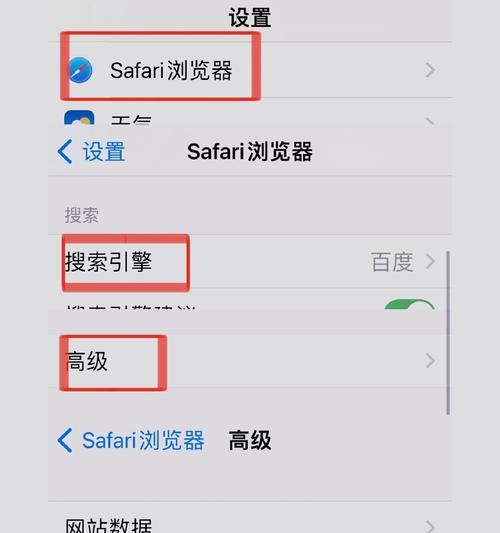
四、重置或重新安装谷歌浏览器
4.1浏览器重置操作
如果上述步骤都无法解决问题,您需要尝试重置浏览器到初始状态。在设置中找到“高级”>“重置和清理”>“恢复设置为初始默认设置”。
4.2重新安装谷歌浏览器
作为最后的手段,您可以卸载当前的谷歌浏览器并重新安装最新版本。这通常能够解决大部分因软件问题导致的无法打开情况。
五、检查系统和浏览器设置
5.1检查系统日期和时间设置
有时,系统日期和时间设置不正确也会导致浏览器无法打开。请确保您的电脑日期和时间是准确的。
5.2检查防火墙和安全软件设置
某些防火墙或安全软件可能会阻止谷歌浏览器正常访问网络。请检查这些设置,确保谷歌浏览器没有被错误地拦截。
六、诊断网络和系统问题
6.1使用系统诊断工具
您可以使用系统自带的网络诊断工具,或者第三方软件来检测网络连接和系统问题。
6.2检查是否有系统更新
有时候,操作系统的更新也会对谷歌浏览器产生影响。请确保您的系统是最新版本,以避免兼容性问题。
七、寻求专业帮助
如果以上方法都不能解决您的问题,那么您可能需要联系谷歌浏览器的客服或专业人士来帮助您解决。
通过以上的步骤,相信您已经能够有效应对谷歌浏览器无法打开的问题。综合以上所述,当面对此类问题时,我们应冷静应对,逐一排查并采取相应措施。这样不仅能快速恢复谷歌浏览器的正常使用,还能提升我们解决问题的能力。希望本文对您有所帮助,并祝您上网愉快!
版权声明:本文内容由互联网用户自发贡献,该文观点仅代表作者本人。本站仅提供信息存储空间服务,不拥有所有权,不承担相关法律责任。如发现本站有涉嫌抄袭侵权/违法违规的内容, 请发送邮件至 3561739510@qq.com 举报,一经查实,本站将立刻删除。!
- 最新文章
-
- 如何使用cmd命令查看局域网ip地址?
- 电脑图标放大后如何恢复原状?电脑图标放大后如何快速恢复?
- win10专业版和企业版哪个好用?哪个更适合企业用户?
- 笔记本电脑膜贴纸怎么贴?贴纸时需要注意哪些事项?
- 笔记本电脑屏幕不亮怎么办?有哪些可能的原因?
- 华为root权限开启的条件是什么?如何正确开启华为root权限?
- 如何使用cmd命令查看电脑IP地址?
- 谷歌浏览器无法打开怎么办?如何快速解决?
- 如何使用命令行刷新ip地址?
- word中表格段落设置的具体位置是什么?
- 如何使用ip跟踪命令cmd?ip跟踪命令cmd的正确使用方法是什么?
- 如何通过命令查看服务器ip地址?有哪些方法?
- 如何在Win11中进行滚动截屏?
- win11截图快捷键是什么?如何快速捕捉屏幕?
- win10系统如何进行优化?优化后系统性能有何提升?
- 热门文章
-
- 电脑屏幕出现闪屏是什么原因?如何解决?
- 拍照时手机影子影响画面怎么办?有哪些避免技巧?
- 笔记本电脑膜贴纸怎么贴?贴纸时需要注意哪些事项?
- 如何使用ip跟踪命令cmd?ip跟踪命令cmd的正确使用方法是什么?
- 修改开机密码需要几步?修改开机密码后如何验证?
- win10系统如何进行优化?优化后系统性能有何提升?
- 华为root权限开启的条件是什么?如何正确开启华为root权限?
- 电脑图标放大后如何恢复原状?电脑图标放大后如何快速恢复?
- 如何使用cmd命令查看局域网ip地址?
- 如何使用cmd命令查看电脑IP地址?
- 苹果手机拍照水印如何去除?有无简单方法?
- 如何通过命令查看服务器ip地址?有哪些方法?
- cdr文件在线转换格式的正确方法是什么?
- 怎么开投影仪机顶盒?开启步骤是什么?
- 苹果a1278笔记本i5操作方法是什么?遇到问题如何解决?
- 热评文章
-
- 《流放者山脉》怎么玩?游戏玩法与技巧全解析?
- 古剑奇谭襄铃怎么获得?襄铃角色特点及获取方法是什么?
- 争雄神途手游对战攻略?如何提升对战技巧和胜率?
- 能赚钱的网络游戏有哪些?如何选择适合自己的游戏赚钱?
- 2023年最热门的大型3d游戏手游有哪些?排行榜前十名是哪些?
- 轩辕剑天之痕怎么玩?游戏特色玩法有哪些常见问题解答?
- 4D急速追风游戏怎么玩?游戏体验和操作技巧是什么?
- 原神迪希雅如何培养?培养迪希雅需要注意哪些常见问题?
- 好玩的小游戏推荐?哪些小游戏适合消磨时间?
- 最好玩的小游戏有哪些?如何找到最适合自己的一款?
- 末日公寓攻略完整版怎么获取?游戏通关秘诀是什么?
- 修魔世界战斗系统怎么玩?有哪些特色功能和常见问题解答?
- 哪个职业在传奇私服中最受欢迎?最受欢迎职业的优劣势是什么?
- 传奇手游哪款好玩?2024年最热门的传奇手游推荐及评测?
- 国外很火的手游有哪些?如何下载和体验?
- 热门tag
- 标签列表
- 友情链接